reklama
Windows 7 Domácí skupina Microsoft Windows 7: 7 nejvýznamnějších nových funkcí Přečtěte si více Tato funkce usnadňuje sdílení tiskáren v místní síti, ale co když chcete sdílet tiskárnu přes internet? To je tradičně velmi komplikované, což zahrnuje tiskové ovladače, pravidla brány firewall a adresy IP. Google Cloud Print, integrovaný do Google Chrome, zjednodušuje online sdílení tiskáren.
Psali jsme o používání PrinterShare Jak sdílet tiskárnu přes internet Přečtěte si více sdílení tiskáren v minulosti, ale Google Cloud Print je mnohem jednodušší alternativou. Poté, co sdílíte svou tiskárnu s někým, může na ni tisknout z webového prohlížeče - můžete dokonce tisknout na svou vlastní tiskárnu z prohlížeče, pokud jste mimo počítač.
Nastavení cloudového tisku
Budete potřebovat Google Chrome nainstalován webový prohlížeč pro nastavení služby Cloud Print. Po instalaci jej spusťte a otevřete Možnosti stránka.
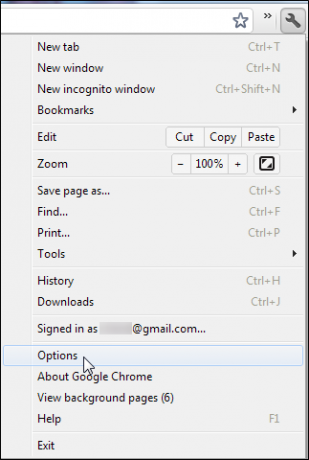
Klikněte na Pod kapotou kartu a přejděte dolů; najdete Google Cloud Print možnost skrytá v dolní části.
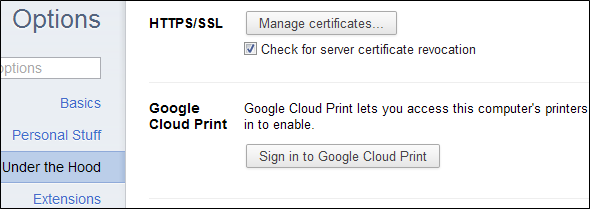
Klikněte na „Přihlaste se do služby Google Cloud Print“A budete požádáni o registraci tiskáren vašeho počítače pomocí účtu Google.
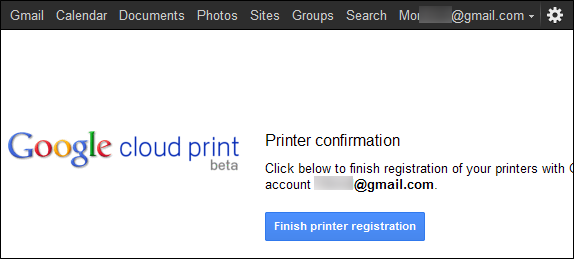
Sdílení tiskárny
Klikněte na ikonu Správa tiskáren Po registraci tiskáren získáte přístup k webu Cloud Print. Na tuto stránku se také dostanete kliknutím na Správa nastavení tisku na webu Google Cloud Print Pod kapotou stránka.
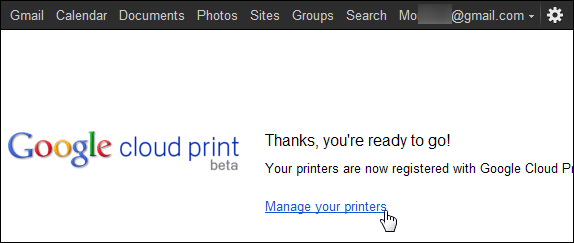
V hlavním okně je zobrazen seznam tiskových úloh, ale zatím nic nemáte. Klikněte na Tiskárny na postranním panelu a uvidíte seznam tiskáren v aktuálním počítači.
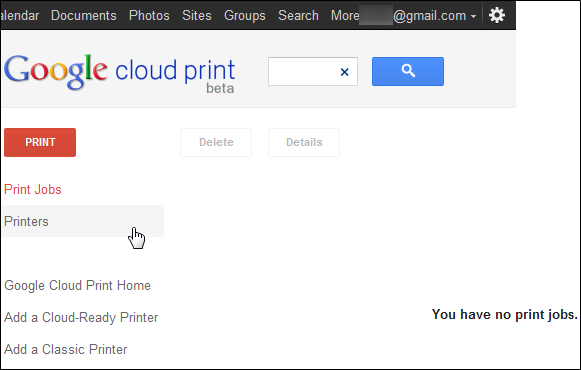
Vyberte tiskárnu a klikněte na ikonu Podíl tlačítko pro správu nastavení sdílení.
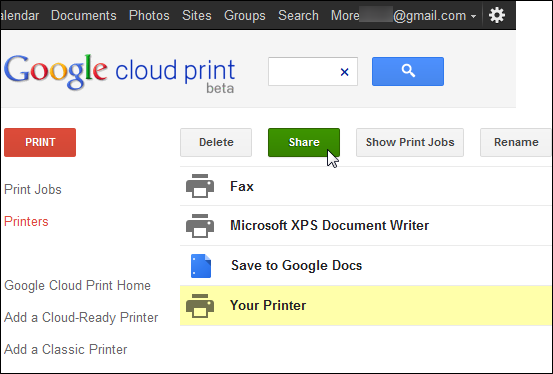
Do pole zadejte e-mailovou adresu a klikněte na Podíl. Toto pole automaticky doplní adresy, které zadáte ze své Gmail 5 filtrů Gmailu, které vám pomohou při stanovení priority a uspořádání vaší doručené poštyJaké filtry by měl mít každý ve svém arzenálu, aby jejich doručená pošta byla stejně řádná jako ta moje? Jsem tu, abych vám pomohl začít s nastavením prvních pěti filtrů, nebo ... Přečtěte si více kontakty, takže můžete také začít psát jméno kontaktu a najít jeho e-mailovou adresu.
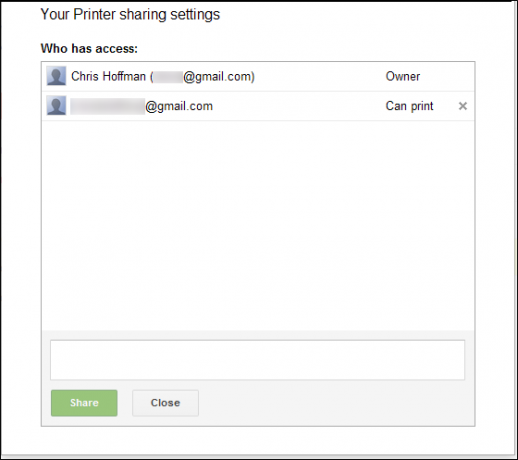
Google Chrome musí být ve vašem počítači otevřený, aby mohl předávat příchozí tiskové úlohy do vaší tiskárny. Nemějte však obavy - pokud je prohlížeč Google Chrome zavřený nebo je počítač vypnutý, tiskové úlohy se uloží do fronty služby Cloud Print online. Při příštím spuštění prohlížeče Google Chrome začnou tisknout automaticky.
Přijímání sdílené tiskárny
Osoba, se kterou sdílíte tiskárnu, se může přihlásit ke svému účtu Google a získat přístup k internetu Web Google Cloud Print. Uvidí náznak, že mají novou tiskárnu.
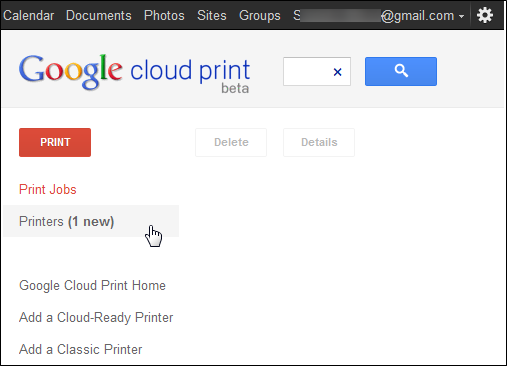
Nejprve musí přijmout sdílenou tiskárnu.
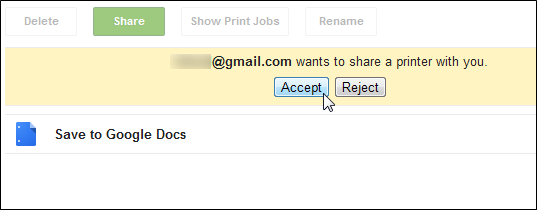
Tiskárna se zobrazí v jejich seznamu - ikona obličeje překrývající se nad ikonou tiskárny znamená, že se jedná o sdílenou tiskárnu.
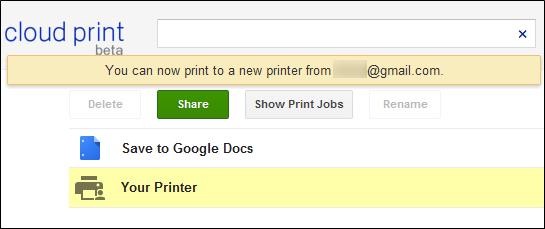
Tisk dokumentu
Osoba, se kterou sdílíte tiskárnu, může kliknout na ikonu Vytisknout tlačítko a vyberte „Nahrajte soubor do tisku“Nahrajte soubor ze svého počítače a vytiskněte jej na tiskárně.
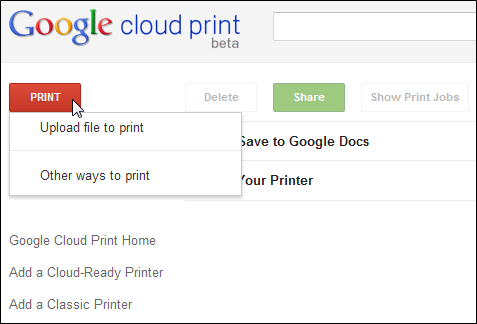
Měli byste být schopni nahrát cokoli PDF Nejjednodušší aplikace PDF vůbec: Sloučit PDF, PDF do DOC, Převést do PDF Přečtěte si více nebo soubor DOC - doufejme, že Google v budoucnu přidá podporu pro další typy souborů.
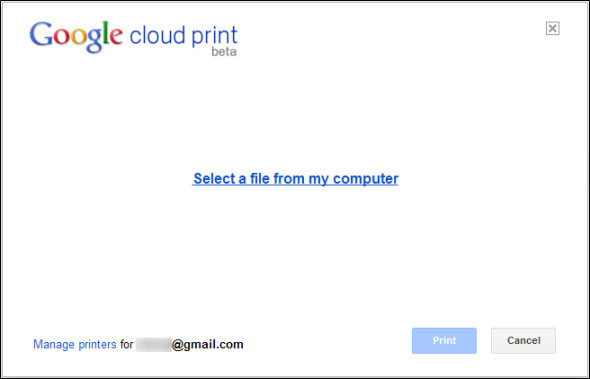
„Další způsoby tisku“Vás přenese na stránka obsahuje seznam způsobů, jak přistupovat ke sdílené tiskárně z jiných zařízení. Google Cloud print je integrován do mobilních webových stránek Gmail a Google Docs pro smartphony a aplikace Cloud Print jsou k dispozici pro iOS, Android Nejlepší aplikace pro Android v obchodě Google Play pro rok 2019Hledáte nejlepší aplikace pro Android pro svůj telefon nebo tablet? Zde je náš úplný seznam nejlepších aplikací pro Android. Přečtěte si více a Mac.
Cloud Print není jen pro sdílení vaší tiskárny s ostatními lidmi; může také poskytnout přístup k vaší tiskárně z jiných zařízení. Tyto aplikace můžete použít k tisku ze smartphonu nebo tabletu nebo pomocí webu k tisku, když jste mimo vaši tiskárnu.
Budoucí funkce
Google Cloud Print je aktuálně ve verzi beta a rychle se vyvíjí. V současné době podporuje Windows i Mac. Uživatelé systému Linux zatím nemohou sdílet své tiskárny, ale stále mohou tisknout pomocí webové stránky Cloud Print. Některé tiskárny dokonce zahrnout podporu služby Cloud Print hned po vybalení, takže je můžete připojit k síti a používat je bez nastavení prohlížeče Google Chrome. Očekávejte v budoucnu více tiskáren s integrovanou podporou služby Cloud Print.
Už jste vyzkoušeli sdílení Google Cloud Print? Dejte nám vědět, jak dobře to funguje v komentářích.
Obrázek Kredit: Shutterstock
Chris Hoffman je technologický blogger a všestranný závislý na technologii žijící v Eugene v Oregonu.

